Hvordan dele Google Disk-filer eller dokumenter
Miscellanea / / February 10, 2022
I min forrige artikkel diskuterte jeg hvordan du kan dele store filer på nettet ved å bruke SkyDrive oppbevaringsplass. Nå som Google også har sluttet seg til skykrigen med lansering av Google Disk, ville det være urettferdig av meg å ikke snakke om å dele Google Disk-filer for brukerne våre som nylig har byttet til denne nye tjenesten.
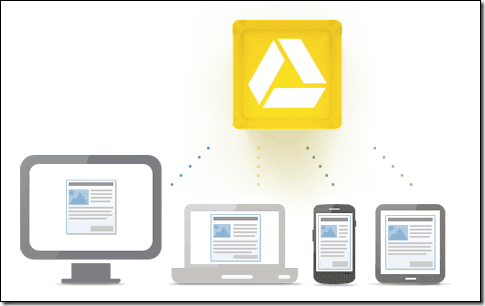
Hvis du tidligere har brukt dokumentdeling i Google docs, vil du finne deling på Google Drive mer eller mindre likt. Grensesnittet er enkelt, minimalistisk og lett i tilnærmingen. Så la oss se hvordan du kan dele filene dine på Google Disk med andre.
Fildeling i Google Disk
Trinn 1: Åpne din Google Disk-konto og last opp filene du vil dele ved hjelp av Google Disk. Hvis filene allerede er lastet opp til kontoen din, velger du dem og klikker på Del-ikonet øverst. Alternativt kan du høyreklikke på filen og velge delingsalternativet fra kontekstmenyen.
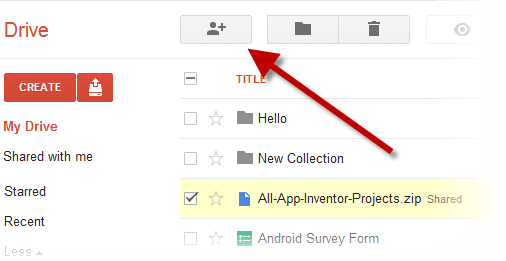
Steg 2: Popup-vinduet vil vise listen over personer som for øyeblikket har tilgang til filen din og gjeldende tillatelse til filen på nettet. Klikk på Endre-lenken for å endre tillatelsen til filen og begynne å dele.
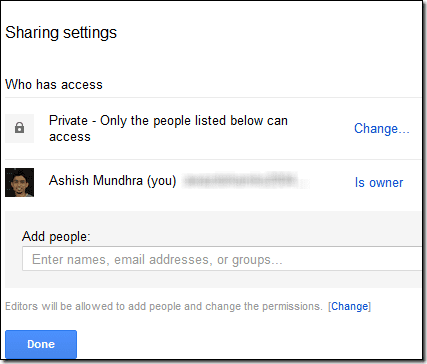
Trinn 3: Du kan nå enten gjøre filen offentlig på nettet, eller du kan dele den med bestemte personer som har lenken. Videre, mens du gir tillatelsen, kan du utvide skrivetilgangstillatelsen til filen ved å bruke tilgangsdelen.
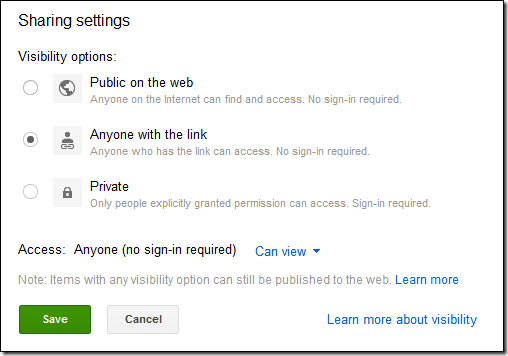
Etter å ha gjort det, del koblingen med personene du vil dele med via e-post, direktemeldinger og sosial strøm. Brukeren kan jobbe med filen avhengig av tillatelsen du har gitt. Videre, ved å klikke på den lille pilen nær filen, kan man laste ned filen til datamaskinen sin.

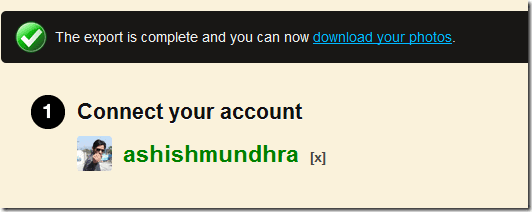
Hvis du ser etter sikker deling, hold filen som privat og legg til e-postadressene til personene du vil dele ting med. Dette vil bare dele filen med bestemte personer, og de må logge på kontoen sin (Google-konto) for å se filene. Alle brukerne du har delt filene dine med i privat modus vil bli varslet en e-post om det samme, og de kan da få tilgang til filene under delt-fanen.

Trinn 4: Når du har gjort de ønskede endringene i tillatelsesnivået, del og lagre innstillingene.
Kult tips: Klikk på for raskt å se alle filene du har delt fra Google Disk-kontoen din Mer—>Eier, skriv, mer på venstre sidefelt og sjekk ønsket synlighet og eierskapsalternativ. Google Disk vil deretter sjekke filene dine og vise bare de som samsvarer med filen.

Konklusjon
Dette var de enkle trinnene for raskt å dele filene dine fra Google Disk. Vanlige brukere av Google Dokumenter vil ikke finne det noe nytt, men de som nettopp har begynt med denne tjenesten bør finne det nyttig.
Sist oppdatert 3. februar 2022
Artikkelen ovenfor kan inneholde tilknyttede lenker som hjelper til med å støtte Guiding Tech. Det påvirker imidlertid ikke vår redaksjonelle integritet. Innholdet forblir objektivt og autentisk.



